组建局域网,小猪教您如何组建局域网
- 时间:2018年08月23日 11:21:21 来源:魔法猪系统重装大师官网 人气:17346
在使用电脑时,我们常常会需要在两台电脑间进行文件的传输,不够有时候会因为没有U盘、文件太大等原因,碰到一定的麻烦。其实,我们可以通过局域网方便地进行文件的传输。那如何组建局域网?下面,小编跟大家分享组建局域网的经验。
两台电脑如何组建局域网?最简单的方法无疑是直接使用网线连接两台计算机,但少有多台计算机放在一起的,这时候我们可以将所有计算机都连接到同一个路由上,就可以使用路由器来实现局域网的访问,那如何组建局域网?下面,小编跟大家讲解组建局域网的技巧。
如何组建局域网
首先点击电脑“开始”,选择“命令提示符(管理员)”。
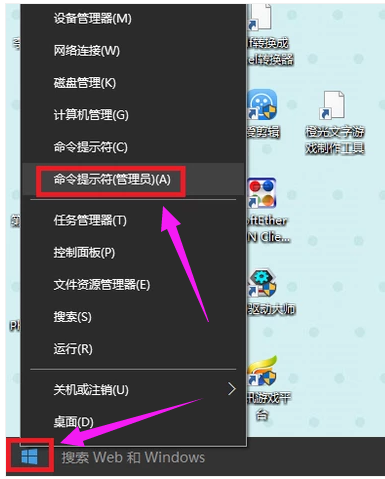
局域网载图1
在弹出的命令框里,直接输入“netsh wlan set hostednetwork mode=allow ssid=局域网的名字key=密码”
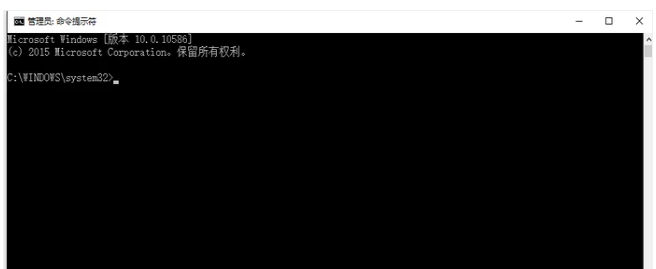
组建局域网载图2
然后窗口中会出现提示“已启动承载网络”。
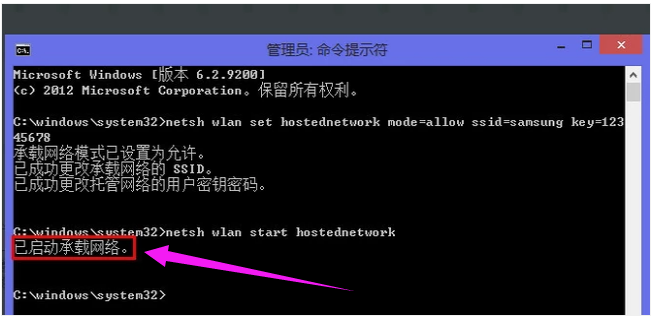
局域网载图3
然后打开网络连接,点击“查看网络状态和任务”。
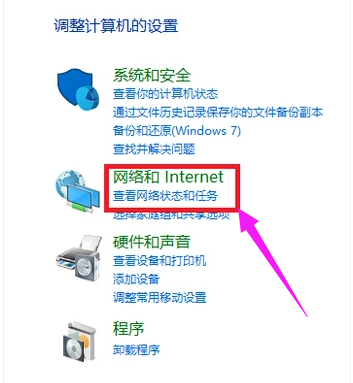
组建局域网载图4
然后就可以看到创建好的局域网了。
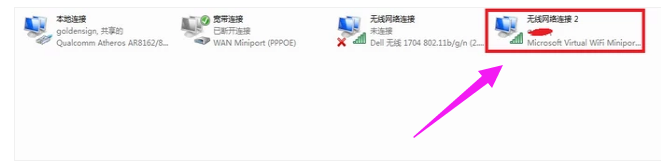
局域网载图5
以上就是组建局域网的技巧。
局域网,组建局域网,电脑局域网,组建








